Tech Tip: Alle Android apps installeren in Windows 11
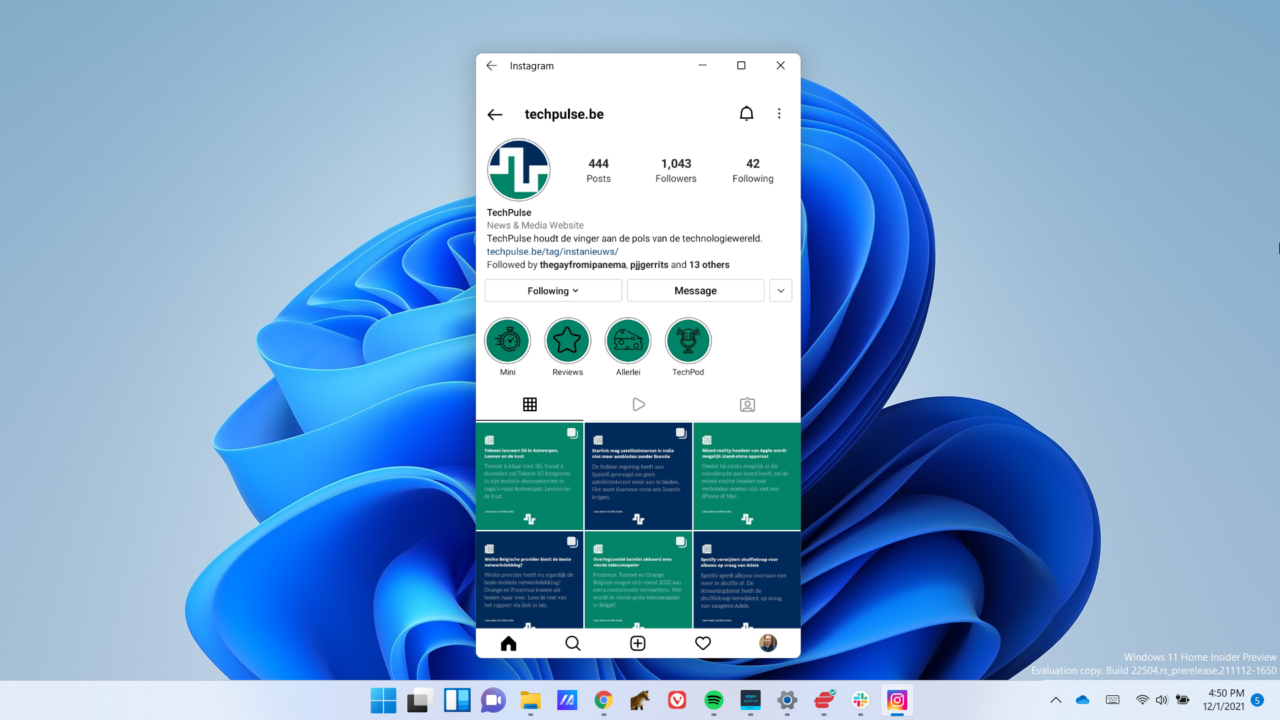
Eind oktober kondigde Microsoft aan dat Android apps naar het Windows 11 besturingssysteem komen. Hiervoor zal Microsoft samenwerken met Amazon en Intel en gebruik maken van de Amazon App Store. Deze zal te downloaden zijn via de Windows Store en de enige officiële manier zijn om Android apps naar je PC te brengen. De functie is momenteel in beta via het Windows Insider Programma. Slimme ontwikkelaars vonden echter al een manier om de app store te omzeilen, waardoor er nu dus twee manieren zijn om Android apps naar Windows 11 te brengen.

Hoe installeer ik Android-apps in Windows 11 (via de Amazon App Store)?
Je kan Android apps installeren in Windows 11 door gebruik te maken van de Amazon App Store. Je moet je wel eerst aanmelden voor Windows Insider en deelnemen aan het Dev-kanaal. Zorg voor een back-up van je volledige systeem voor je hier aan begint. Je zal ook je regio moeten aanpassen naar de Verenigde Staten. Dit doe je via Instellingen – Tijd en taal – Taal en regio. Wanneer Microsoft deze update officieel uitrolt, kan je heel deze stap overslaan.

Download vervolgens Windows Subsystem for Android with Amazon Appstore. Deze toepassing zorgt ervoor dat Android apps op je systeem gedraaid kunnen worden. Doorloop het installatieproces en herstart je computer. Log vervolgens in met je Amazon-account. Door de regio-restricties is het mogelijk dat je een nieuwe account moet maken, eventueel in combinatie met een Amerikaanse VPN (wij raden deze VPN’s aan). Je hebt nu toegang tot de meer dan 50 apps die geselecteerd werden. Na de uitrol kan je zowat alle populaire apps verwachten.

Hoe installeer ik Android-apps in Windows 11 (via een APK)?
Kies je liever zelf welke apps je gebruikt via een APK, dan kan dat via WSATools. Open voor je begint Windows Subsystem for Android dat je zonet installeerde en activeer de Developer Mode (ADB). Download WSATools en doorloop de installatie. Je zal gevraagd worden naar een APK bestand om de gewenste app te installeren. Deze kan je downloaden via APKMirror. Niet elke versie en niet elke app zal werken, maar wij installeerden met succes enkele populaire apps, waaronder Twitter en Instagram.
Laat ons hieronder zeker weten welke Android-apps jij graag naar Windows 11 ziet komen!
















